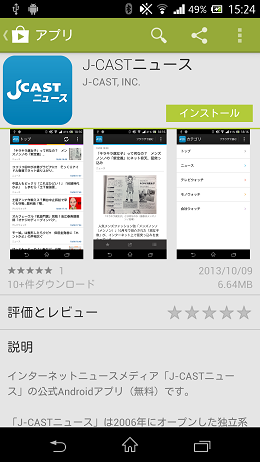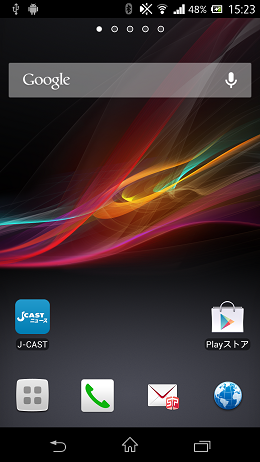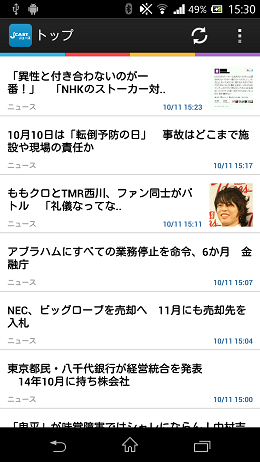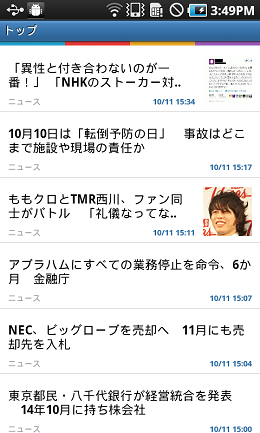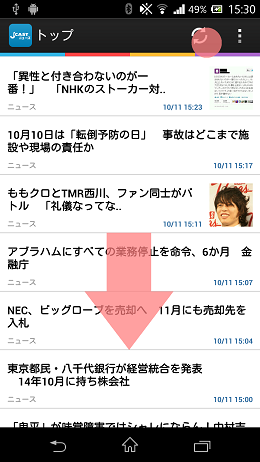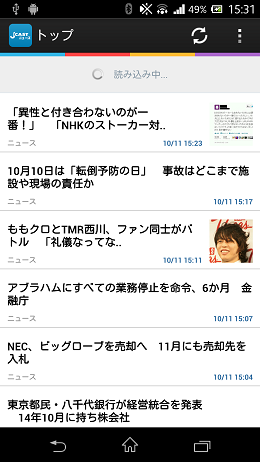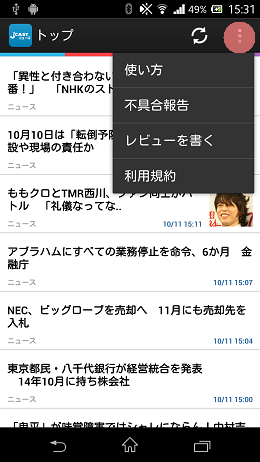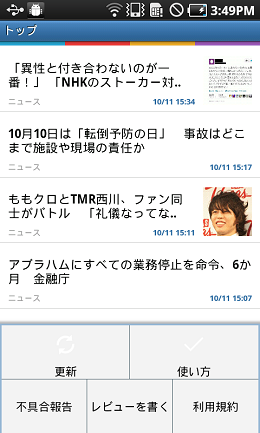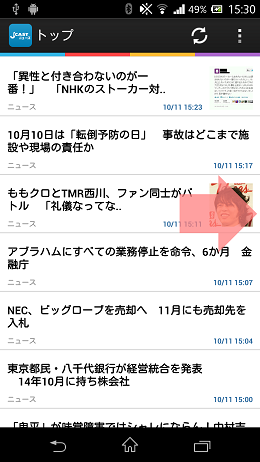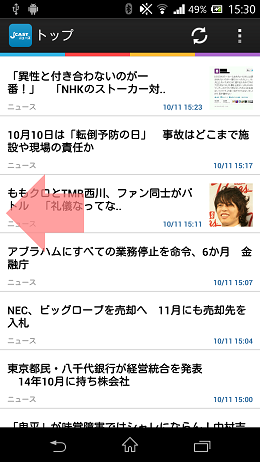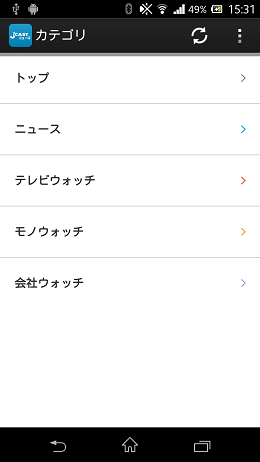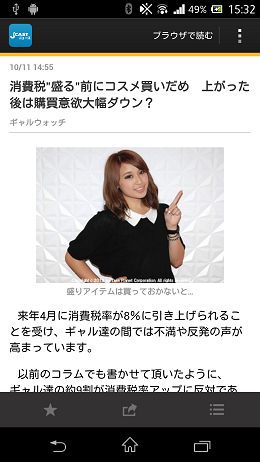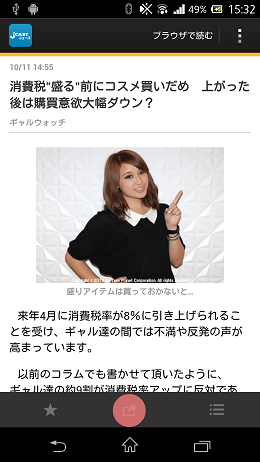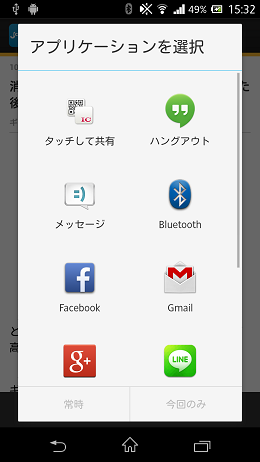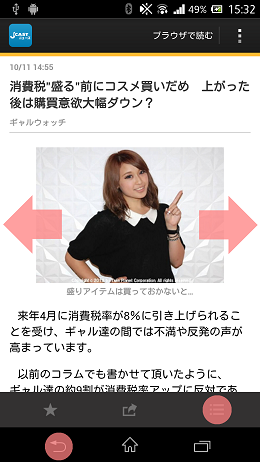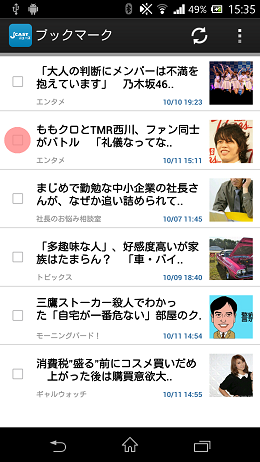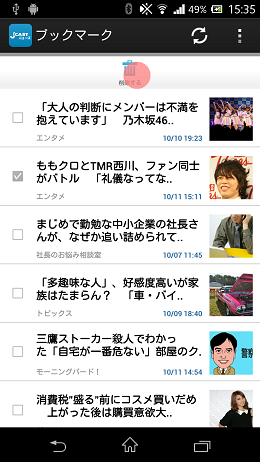AndroidでJ-CASTニュースをご覧いただいているユーザーのために、専用リーダーアプリを公開しました。
「ニュース」「テレビウォッチ」「モノウォッチ」「会社ウォッチ」の4サイト横断で、過去2日以内に掲載された記事を時系列で表示します。本家サイトでは、サイトをまたいだ最新記事を一覧表示することはできないので、これは便利!
アプリのダウンロード
まずは Play ストア から「J-CASTニュース」をダウンロードします。
登録されているカテゴリは「ニュース」で、無料です。「検索」で「J-CAST」と入れればすぐ見つかります。
アプリの使い方
J-CASTニュースのアプリアイコンをタップして起動します。
1.一覧画面
起動すると、「J-CASTニュース」及び3つのサブサイト、「テレビウォッチ」「モノウォッチ」「会社ウォッチ」の最新記事の見出しと画像のサムネールがリスト表示されます。
Androidはバージョンによって見た目や使用方法に多少違いがあります。
(右)Android 4系 (左)Android 2系
ダウンロードした記事は、オフラインでも読むことができます。
記事を再度取得するときは、画面左上の「更新」ボタンをタップ、もしくは画面を下にスワイプします。
「使い方」や「不具合報告」などのオプション画面への移動は、
Android 4系を使用している方は画面右上の「歯車」ボタンをタップします。
Android 2系を使用している方はスマートフォンの「メニュー」ボタンをタップします。
(右)Android 4系 (左)Android 2系
ブックマーク画面への移動は、記事一覧上部の「ブックマーク」ボタンをタップ、もしくは画面を右にスワイプします。
この画面でブックマークしておいた記事を読むことが出来ます。
カテゴリ画面への移動は、記事一覧上部の「カテゴリ」ボタンをタップ、もしくは画面を左にスワイプします。
この画面で記事一覧に表示するカテゴリを切り替えることができます。
2.詳細画面
見出しをタップすると、記事詳細が表示されます。
画面左下の「星型」アイコンをタップすると、記事をブックマークすることが出来ます。
ブックマークを取り消す場合は再度タップします。
画面下の「共有」アイコンをタップすると、記事をFacebookやTwitterといったSNSや
メールやSMSなどを使って知り合いの人へ共有することが出来ます。
(各種SNSサービスへのログインしていること必要があります。)
画面右下の「カテゴリ」アイコンをタップ、もしくは画面を左にスワイプすることでカテゴリ画面へ
スマートフォンの「戻る」ボタンをタップ、もしくは画面を右にスワイプすることで一覧画面へ移動します。
3.ブックマーク画面
ブックマーク画面のチェックボックスをタップすることでブックマークを複数削除することができます。